Nếu bạn đang tìm cảm hứng sáng tạo hình ảnh độc đáo, câu lệnh tạo ảnh chân dung trên AI Gemini chính là xu hướng đang “gây bão” hiện nay. Với khả năng hiểu ngữ cảnh và tái hiện khuôn mặt cực kỳ chân thực, Gemini giúp người dùng tạo nên những bức ảnh mang phong cách riêng — từ nghệ thuật, cổ điển đến hiện đại. Cùng Care Center khám phá ngay câu lệnh tạo ảnh đang viral nhất để bắt kịp trào lưu sáng tạo bằng AI nhé!
Xem nhanh
Vì sao Prompt câu lệnh tạo ảnh chân dung trên Gemini đang có sức hút lớn?
Sự lan tỏa mạnh mẽ của prompt câu lệnh tạo ảnh chân dung trên Gemini bắt nguồn từ khả năng tạo hình ảnh sống động và dễ tiếp cận với mọi người dùng.
- Hiểu ngữ cảnh thông minh: Gemini có thể phân tích mô tả, cảm xúc, ánh sáng và phong cách người dùng mong muốn.
- Chân thực và có chiều sâu: Ảnh chân dung được AI tái hiện sắc nét, biểu cảm tự nhiên, gần giống chụp thật.
- Tùy biến phong cách đa dạng: Hỗ trợ nhiều phong cách như nghệ thuật, tối giản, anime, retro hay high-fashion.
- Dễ dùng và tiết kiệm thời gian: Chỉ cần nhập câu lệnh tạo ảnh, Gemini sẽ tự động tạo ra kết quả ấn tượng.
- Ứng dụng linh hoạt: Phù hợp cho sáng tạo nội dung, marketing, thiết kế thương hiệu hoặc trang cá nhân.

Prompt câu lệnh tạo ảnh chân dung nền đỏ trên Gemini
Nếu bạn muốn tạo một bức ảnh mang phong cách điện ảnh chuẩn studio, dưới đây là gợi ý prompt câu lệnh tạo ảnh chân dung chi tiết để thử ngay trên Gemini.
Prompt tiếng Anh
“Use my face and body from the reference image. Generate a vertical portrait (1080×1920) with cinematic lighting and strong contrast. Keep the same posture and proportions as the reference, but change the environment: a deep red background, the subject dressed in a sleek black suit and shirt, framed from the waist up. Lighting should be dramatic — warm golden tones on one side of the face, contrasted with soft shadows on the other, highlighting facial structure and sophistication.”
Bản dịch tiếng Việt
“Hãy dùng khuôn mặt và vóc dáng của tôi từ ảnh mẫu tham chiếu. Tạo ảnh chân dung dọc 1080×1920 với ánh sáng điện ảnh và độ tương phản mạnh. Giữ nguyên dáng và tỷ lệ từ ảnh gốc, nhưng thay đổi khung cảnh: nền đỏ sẫm, nhân vật mặc vest đen cùng áo sơ mi đen, chụp nửa thân trên. Ánh sáng chiếu lệch, một bên mặt ánh vàng ấm, bên kia phủ bóng nhẹ, làm nổi bật đường nét khuôn mặt và vẻ sang trọng tinh tế.”

Hướng dẫn sử dụng Prompt để tạo ảnh cá nhân trên Gemini
Sau khi chuẩn bị prompt câu lệnh tạo ảnh chân dung trên Gemini, bạn có thể bắt đầu ngay với vài bước đơn giản dưới đây để tạo nên bức chân dung độc đáo mang phong cách riêng:
- Bước 1: Truy cập vào Gemini và đăng nhập bằng tài khoản Google của bạn.
- Bước 2: Nếu muốn sử dụng khuôn mặt thật của mình, hãy tải lên ảnh chân dung làm hình tham chiếu, kèm theo prompt:
“Hãy dùng khuôn mặt và vóc dáng của tôi từ ảnh mẫu tham chiếu. Tạo ảnh chân dung dọc 1080×1920 với ánh sáng điện ảnh và độ tương phản mạnh. Giữ nguyên dáng và tỷ lệ từ ảnh gốc, nhưng thay đổi khung cảnh: nền đỏ sẫm, nhân vật mặc vest đen cùng áo sơ mi đen, chụp nửa thân trên. Ánh sáng chiếu lệch, một bên mặt ánh vàng ấm, bên kia phủ bóng nhẹ, làm nổi bật đường nét khuôn mặt và vẻ sang trọng tinh tế.”
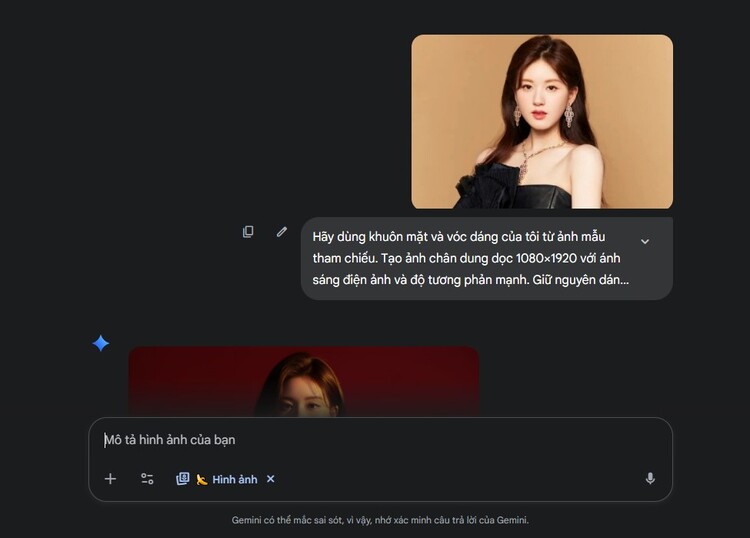
-
Bước 3: Tùy chỉnh lại prompt để cá nhân hóa bức ảnh theo sở thích của bạn — có thể thay đổi màu nền (đen, xanh lam, vàng ánh kim…), trang phục (vest trắng, áo sơ mi, áo khoác…), hay kiểu ánh sáng (soft light, studio tone, neon glow…).
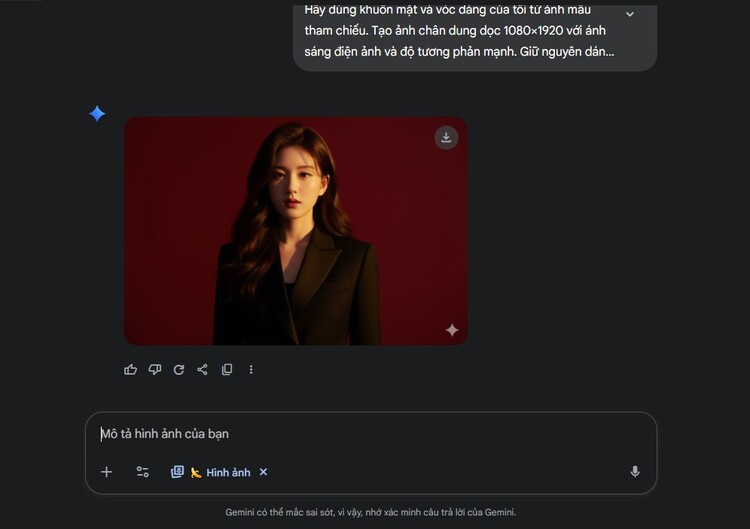
-
Bước 4: Sau khi Gemini tạo xong ảnh, hãy chọn ra phiên bản bạn ưng ý nhất.
Lưu ý: Nếu muốn bức ảnh trông hoàn thiện hơn, bạn có thể sử dụng các ứng dụng chỉnh sửa như Lightroom hoặc Snapseed để tinh chỉnh màu sắc, ánh sáng và độ sắc nét trước khi chia sẻ lên mạng xã hội.
==> Thay pin iPhone đúng chuẩn – giải pháp duy nhất giúp máy bền và ổn định hơn!
Mẹo để câu lệnh tạo ảnh chân dung chuyên nghiệp đẹp hơn
Để bức ảnh AI của bạn trông tự nhiên, có chiều sâu và mang phong cách chuyên nghiệp, khi viết prompt tạo ảnh cá nhân, bạn nên lưu ý những mẹo sau:
- Mô tả rõ phong cách ảnh: Hãy xác định bạn muốn ảnh theo hướng cinematic, studio, vintage hay lifestyle. Việc này giúp Gemini hiểu đúng tông màu, ánh sáng và bố cục.
- Chỉ định định dạng và góc chụp: Sử dụng mô tả như vertical portrait 1080×1920, half-body, headshot để ảnh cân đối và phù hợp với nhu cầu đăng tải.
- Nêu cụ thể ánh sáng và màu nền: Ví dụ soft light, warm tone, background gradient blue to white giúp ảnh hài hòa và nổi bật gương mặt.
- Mô tả cảm xúc và biểu cảm: Thêm chi tiết như confident smile, relaxed pose, calm expression để ảnh trông tự nhiên hơn.
- Chọn trang phục phù hợp bối cảnh: Nhắc rõ black suit, white shirt, casual denim jacket… để AI phối màu và chất liệu hài hòa.

Gợi ý: Kết hợp những chi tiết này trong prompt tạo ảnh cá nhân sẽ giúp bạn có được bức chân dung AI chuyên nghiệp, đậm phong cách cá nhân và dễ gây ấn tượng khi đăng tải.
Với khả năng tạo hình ấn tượng và dễ tùy chỉnh, câu lệnh tạo ảnh chân dung trên Gemini đang trở thành xu hướng được yêu thích. Chỉ với một prompt đơn giản, bạn đã có thể tạo nên bức ảnh chuyên nghiệp, đậm phong cách riêng và cuốn hút mọi ánh nhìn.
Đọc thêm:
- Prompt câu lệnh tạo ảnh mùa đông bằng Gemini cực cuốn!
- 99+ Prompt câu lệnh tạo ảnh trên Gemini cho nữ “sống ảo” cực nét
- Cách tạo ảnh chân dung tranh vẽ với AI Gemini đang “hot” trend
Địa chỉ Trung tâm bảo hành Care Center
64 Bạch Đằng, P.Bình Thạnh, Tp. HCM
56 Lê Văn Việt, Phường Hiệp Phú, TP. Thủ Đức











